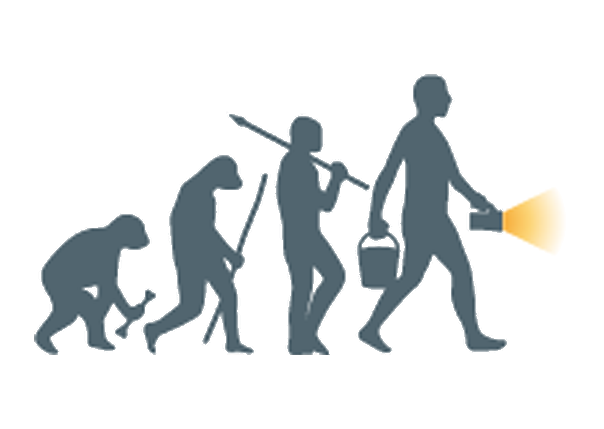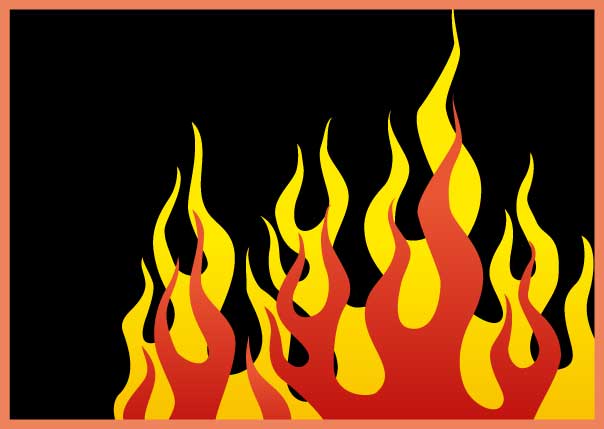第5回 コンピュータが動かないんだけど… 〜原因その1 実は動いている場合
CASE
コピペしたんだけど動かない…
どうしよう…

今ではもう当たり前のことではありますが,羊土社では10数年前から全社員がPCを利用して業務をこなしています.
毎日利用しているだけに,これまで何台も正常に動作しなくなったコンピュータがありました.
今回は過去に見てきた羊土社での発生頻度や影響の大きさで考えたコンピュータが正常に動作しなくなった原因ワースト3について,3回に分けてその対処方法や予防方法と併せてご紹介します.
原因その1 実は動いている場合
実は結構多いのが,「動かない」と思っていたけど実は正常に動いていたという『勘違い』です.
以前と比較すると,コンピュータでの作業は複数のアプリケーションを開くのが当たり前になっており,さらにOS自体もアップデートやセキュリティチェック,さらには常にインターネット上のサーバと通信するクラウドアプリケーションなど,バックグラウンド(メインで利用しているアプリケーションとは別に,画面にあまり表示されないまま)で動いている機能も増えてきており,自分の想定とは異なったタイミングでコンピュータの負荷が高まることが増えています.
そのため,「固まった」「動かない」と思っていても,実はコンピュータは懸命に動かそうと頑張っていて,障害が発生しているとはいえないケースが多いです.
SOLUTION
気長に,できれば10分くらいは待つのがおすすめです.
- しばらく様子を見ていると回復するケースが結構あります
使っていなかったアプリケーションを終了する.
- 利用していたアプリケーション,また「動かない」状態になる直前に自動実行(メール受信等)されたアプリケーション以外を終了すると,作業用のメモリが確保され,動作が正常に戻ることがあります
- 現在動いているアプリケーションを確認したり,切り替えたりするのにはアプリケーション切り替えのショートカットが便利です
- Windowsのショートカット:「Windowsキー」+「Tabキー」
- Mactintoshのショートカット:「⌘キー」+「Tabキー」
他の端末で状況を確認してみる.
- 特にクラウド系のアプリケーションはネットワークや接続先のサーバの状況も影響します
- スマートフォンなど別端末/別回線でネットワーク状況やニュースなどをチェックして,利用しているクラウドサービスの運用状況を確認したほうが良いです
アプリケーションの切り替えが上手くいかない場合などは強制終了ショートカットで終了してみる.
- 急いでいる場合でも,電源ボタンやアダプタ切断は最後の手段.できれば強制終了ショートカットで終了しましょう
- Windowsのショートカット: 「Ctrlキー」 + 「Altキー」 + 「Deleteキー」
- Macintoshのショートカット: 「⌘キー」 + 「Optionキー」 + 「ESCキー」
電源ボタンやアダブターを抜く/バッテリーを外す…
- 強制終了コマンドが効かず,どうしても再起動したい場合は電源ボタンやアダブターを抜く/バッテリーを外すしかありませんが…
- ディスクランプが点滅していたり駆動音がする場合は,やむを得ない場合を除いて避けるのがおすすめです
- もしディスクが動いている最中に強制的に電源を落としてしまうと,ディスクが物理的に壊れてしまうかもしれません…
- とくに自分がせっかちだと思っている方は,大きなトラブルに発展しないようにより慎重に判断することをおすすめします…
PREVENTION
使わないアプリケーションを終了する.
- Windowsの場合はアプリケーションのウィンドウを閉じるだけで大丈夫ですが,Macintoshの場合はウィンドウを閉じるだけではなく,⌘+Qなどで完全に終了したほうが良いです
アプリケーションなどの自動更新や自動処理設定を見直す.
- 利用しないで手動で管理するのがベストだと思いますが,間隔を空けたり,休憩のタイミングに設定するなどすることで,リスクが軽減されると思います.
- 重い処理中に更新が始まったり,メールを受信したりして,「動かない」ようになってしまうケースがとても多いです
自動起動するアプリケーションは控えめに.
- 起動時はただでさえ動くプログラムがとても多いです.個人的にはコンピュータの正常な起動を確認してから必要なアプリケーションを手動で起動させるのがおすすめです
- 特にクラウド系のアプリケーションがたくさんあると,常時負荷が高くなりがちです.利用頻度の低いものは自動起動しないようにするのがおすすめです
次の原因と対処方法などは次週更新予定です.
TIPs〜ちょっと役立つコンピュータ豆知識 目次
- 第1回 メールの添付書類が消えた!〜HTMLメール/マルチパートメールの注意点 (2018/02/16公開)
- 第2回 洋土砂… 〜日本語入力ソフトの単語登録機能活用のすすめ (2018/03/30公開)
- 第3回 こんなの買ったっけ… 〜巧妙な迷惑メールのチェックポイント (2018/04/27公開)
- 第4回 たくさんある写真データを一覧で打ち出したいんだけど… 〜画像の確認に便利な「インデックスプリント」のご紹介 (2018/06/01公開)
- 第5回 コンピュータが動かないんだけど… 〜原因その1 実は動いている場合 (2018/06/29公開)
- 第6回 コンピュータが動かないんだけど… 〜原因その2 電源が故障した場合 (2018/07/06公開)
- 第7回 コンピュータが起動しないんだけど…… 〜原因その3 HDDが壊れた場合 (2018/08/10公開)
- 第8回 WEBページ開いたら「保護されていない」って出てきたけど,大丈夫?…… 〜ウェブブラウザ「Chrome」最新版ご利用の際の注意点 (2018/08/24公開)
- 第9回 もっとグラフで上手に表したい… 〜統計解析・グラフ作成ソフト「R」のご紹介 (2018/10/30公開)